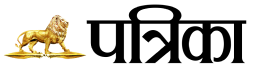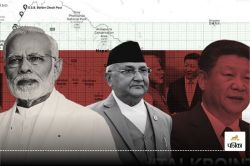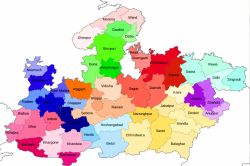अगर आप ट्रूकॉलर से अपना फोन नंबर हटाना चाहते हैं तो इसके लिए सबसे पहले आपको ट्रूकॉलर पर से अपना अकाउंट डिएक्टिवेट करना होगा। बता दें कि ट्रूकॉलर ऐप आईफोन, एंड्रॉयड और विंडोज तीनों प्लेटफॉर्म पर काम करती है। इन तीनों प्लेटफॉर्म्स पर ट्रूकॉलर अकाउंट को डिएक्टिवेट करने के तरीके भी अलग—अलग हैं। हम आपको इस लेख में सभी प्लेटफॉर्म्स पर अकाउंट डिएक्टिवेट करने के टिप्स बताएंगे।
अगर आप एंड्रॉयड फोन यूज कर रहे हैं तो अपने फोन में ट्रूकॉलर ऐप ओपन करें। यहां आपको ऊपर बाईं तरफ पीपुल आइकन दिखाई देगा। इस पर क्लिक करें। इसके बाद आप सेटिंग्स में जाइए फिर अबाउट में जाइए। यहां आपको अकाउंट डीएक्टिवेट का ऑप्शन दिखाई देगा। इस पर क्लिक करते ही आपका अकाउंट डिएक्टिवेट हो जाएगा।

अगर आप आईफोन यूजर हैं तो अपने फोन में ट्रूकॉलर ऐप को ओपन करें। ऐप ओपन करने पर आपको दाईं तरफ गियर आइकन का ऑप्शन नजर आएगा,उस पर टैप करें। फिर अबाउट ट्रूकॉलर में नीचे जाइए। यहां आपको सेटिंग्स, हेल्प और अकाउंट डिएक्टिवेट के विकल्प दिखाई देंगे। अकाउंट डिएक्टिवेट ऑप्शन पर क्लिक कर अपने अकाउंट को डिएक्टिवेट कर दें।
विंडोज फोन में ट्रूकॉलर अकाउंट को डिएक्टिवेट करने का तरीका भी लगभग ऐसा ही है। ऐप ओपन करने पर आपको नीचे के हिस्से में सीधी तरफ कोने में तीन बिंदु वाला आइकन नजर आ रहा होगा उसे प्रेस कीजिए और फिर सेटिंग्स में जाइए। उसके बाद हेल्प में जाकर अकाउंट डीएक्टिवेट कर दीजिए।
जब आपका अकाउंट ट्रूकॉलर पर डिएक्टिवेट हो जाएगा तो आपका नंबर भी हटा सकते हैं। इसके लिए अकाउंट डिएक्टिवेट करने बाद ट्रूकॉलर ऐप को खोलिए और अनलिस्ट के ऑप्शन पर जाइए। यहां अनलिस्ट के ऑप्शन पर जाकर कंट्री कोड के साथ अपना नंबर डालिए। नंबर भरने के बाद ऐप अनलिस्ट करने की वजह मांगेगी तो आप अपने अनुसार कोई वजह भर दीजिए। उसके बाद आकको वेरिफिकेशन कैप्चा को भरना है और आखिर में अनलिस्ट के ऑप्शन को प्रेस कर दीजिए। ट्रूकॉलर ऐप जानकारी मिलने के बाद एक दिन के अंदर नंबर को हटा देगी।